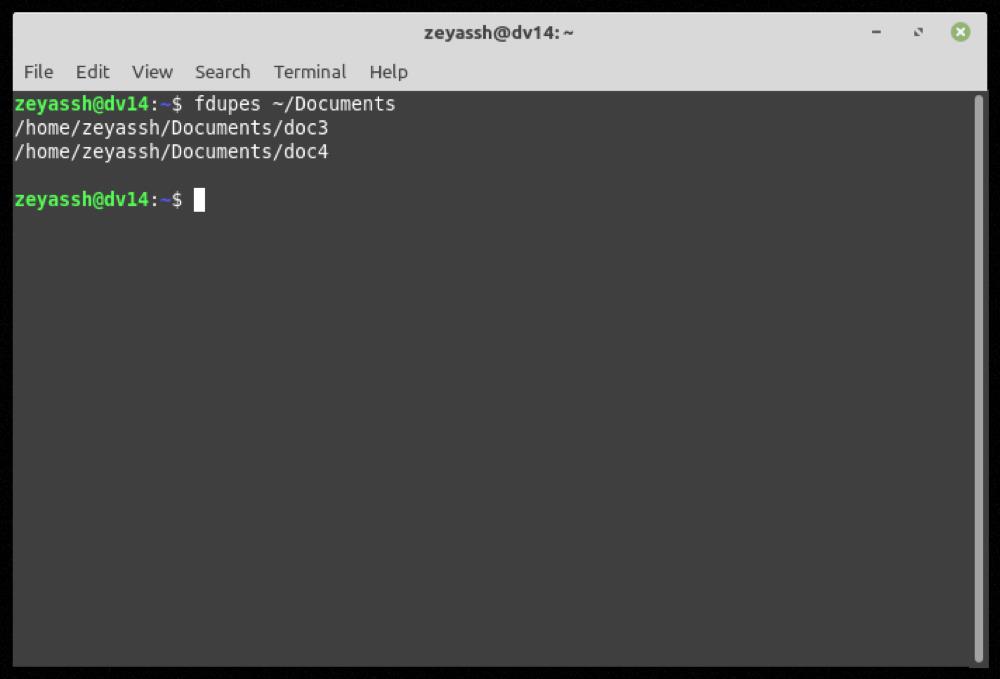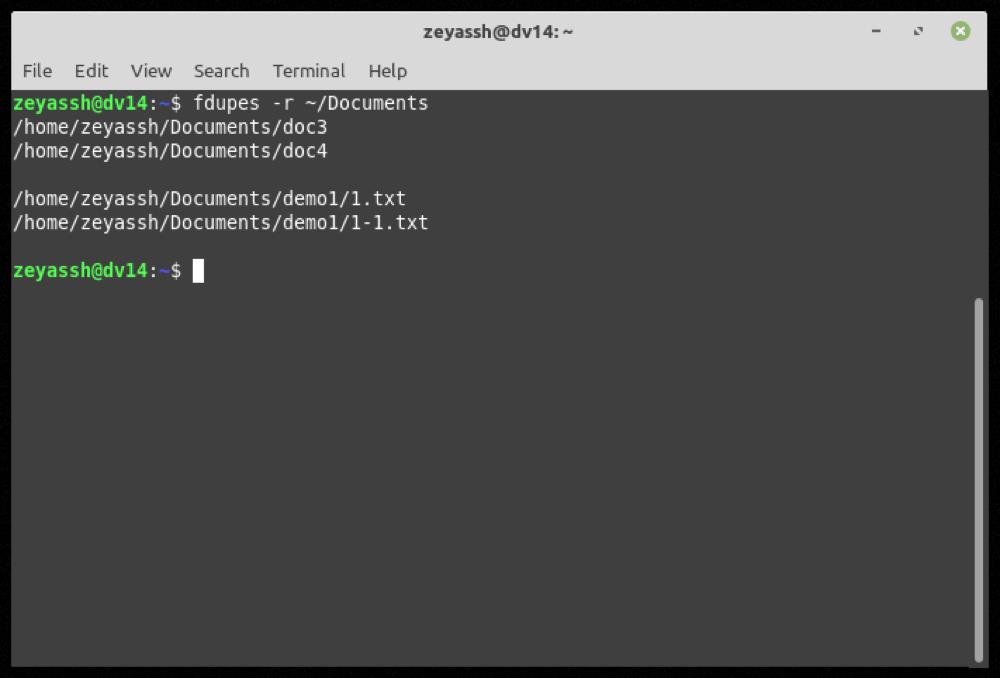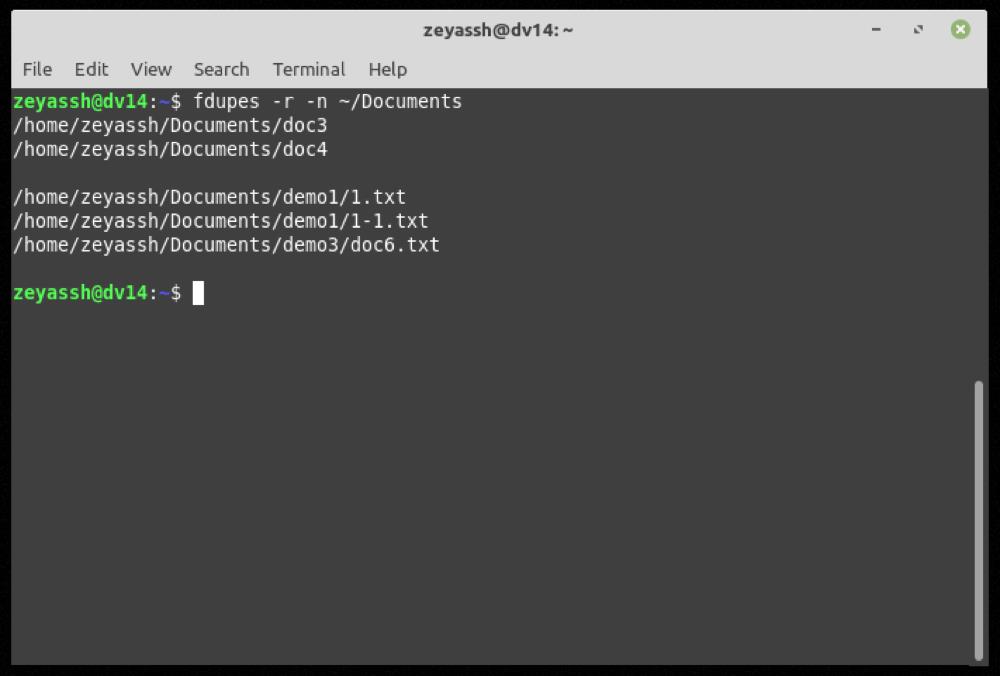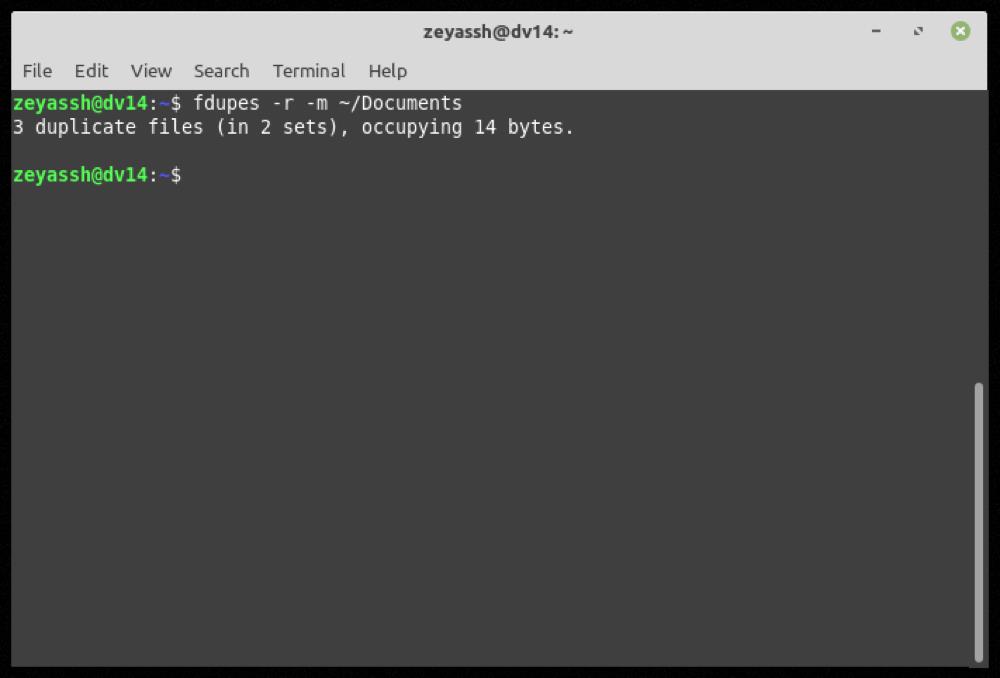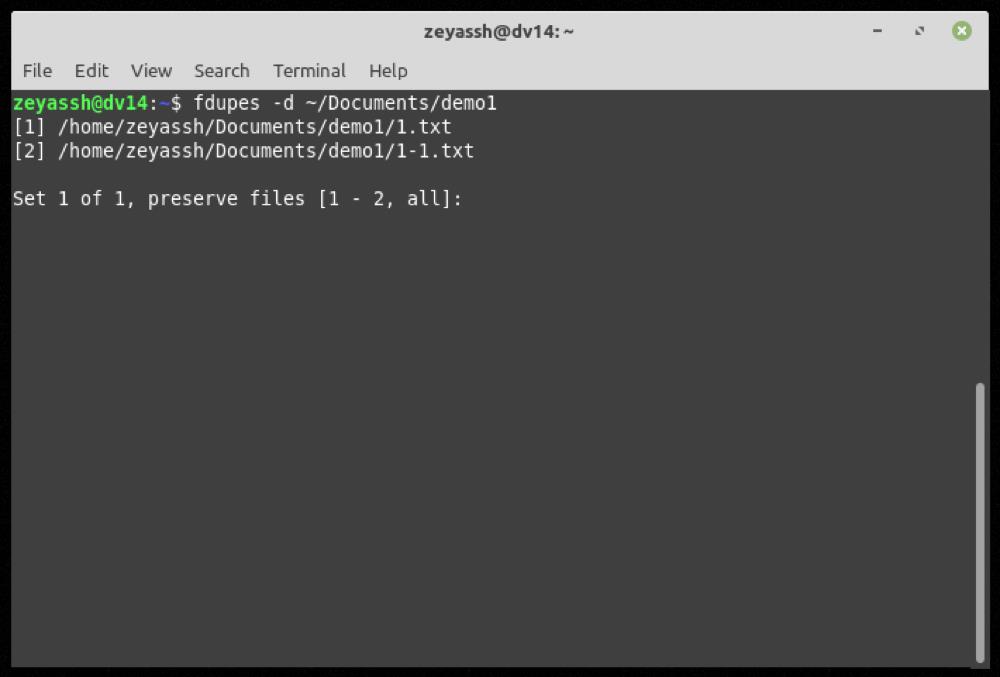Wenn Sie mit großen Mengen an Medien und Dokumenten arbeiten, sammeln sich häufig mehrere Kopien derselben Datei auf Ihrem Computer an. Was folgt, ist unweigerlich ein überladener Speicherplatz, der mit redundanten Dateien gefüllt ist, was regelmäßige Überprüfungen auf doppelte Dateien auf Ihrem System provoziert.
Zu diesem Zweck finden Sie verschiedene Programme, um doppelte Dateien zu identifizieren und zu löschen. Und fdupes ist zufällig ein solches Programm für Linux. Folgen Sie also der Diskussion von fdupes und führen Sie durch die Schritte zum Suchen und Löschen von doppelten Dateien unter Linux.
Was ist fdupes?
Fdupes ist ein CLI-basiertes Programm zum Suchen und Löschen von doppelten Dateien unter Linux. Es wird unter der MIT-Lizenz auf GitHub veröffentlicht .
In seiner einfachsten Form arbeitet das Programm, indem es das angegebene Verzeichnis über md5sum ausführt , um die MD5- Signaturen seiner Dateien zu vergleichen . Dann führt es einen Byte-für-Byte-Vergleich durch, um die doppelten Dateien zu identifizieren und sicherzustellen, dass keine Duplikate ausgelassen werden.
Sobald fdupes doppelte Dateien identifiziert, haben Sie die Möglichkeit, diese entweder zu löschen oder durch harte Links (Links zu den Originaldateien) zu ersetzen. So können Sie je nach Bedarf mit einer Operation entsprechend fortfahren.
Wie installiere ich fdupes unter Linux?
Fdupes ist auf den meisten großen Linux-Distributionen wie Ubuntu, Arch, Fedora usw. verfügbar. Geben Sie basierend auf der Distribution, die Sie auf Ihrem Computer ausführen, die unten angegebenen Befehle aus.
Auf Ubuntu- oder Debian-basierten Systemen:
sudo apt install fdupes
So installieren Sie fdupes auf Fedora/CentOS und anderen RHEL-basierten Distributionen:
sudo dnf install fdupes
Unter Arch Linux und Manjaro:
sudo pacman -S fdupes
Wie benutzt man fdupes?
Nachdem Sie das Programm auf Ihrem Computer installiert haben, führen Sie die folgenden Schritte aus, um doppelte Dateien zu finden und zu entfernen.
Suchen nach doppelten Dateien mit fdupes
Beginnen wir mit der Suche nach allen doppelten Dateien in einem Verzeichnis. Die grundlegende Syntax dafür ist:
fdupes path/to/directory
Wenn Sie beispielsweise doppelte Dateien im Dokumentverzeichnis finden möchten , führen Sie Folgendes aus:
fdupes ~/Documents
Ausgabe:
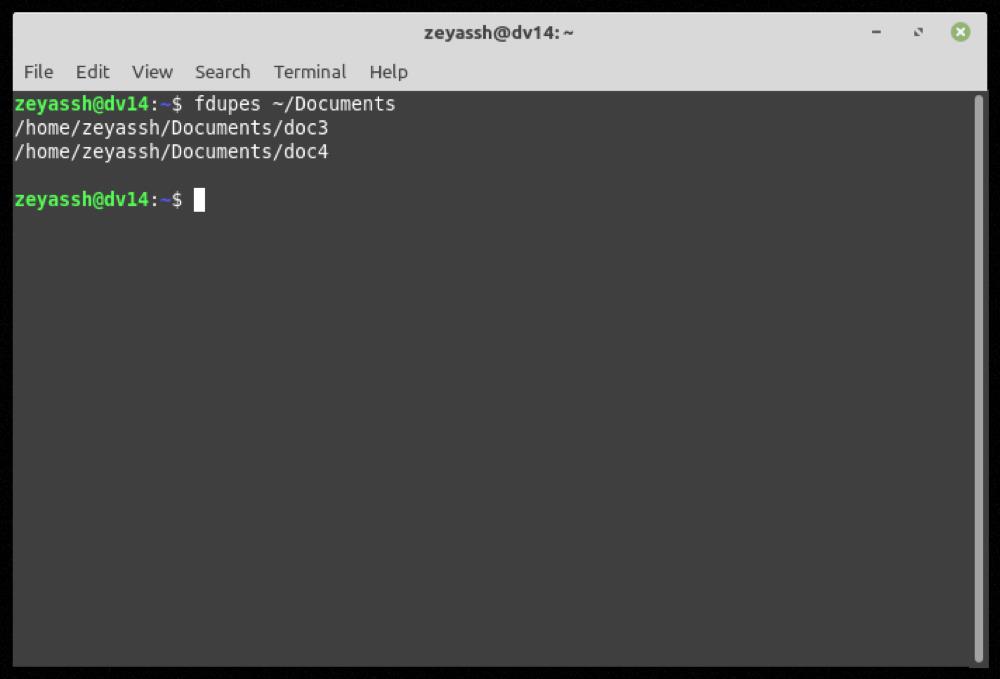
Wenn fdupes im angegebenen Verzeichnis doppelte Dateien findet, gibt es eine Liste aller redundanten Dateien gruppiert nach Set zurück, und Sie können dann bei Bedarf weitere Operationen an ihnen ausführen.
Wenn das von Ihnen angegebene Verzeichnis jedoch aus Unterverzeichnissen besteht, erkennt der obige Befehl keine Duplikate darin. In solchen Situationen müssen Sie eine rekursive Suche durchführen, um alle doppelten Dateien in den Unterverzeichnissen zu finden.
Um eine rekursive Suche in fdupes durchzuführen, verwenden Sie das Flag -r :
fdupes -r path/to/directory
Zum Beispiel:
fdupes -r ~/Documents
Ausgabe:
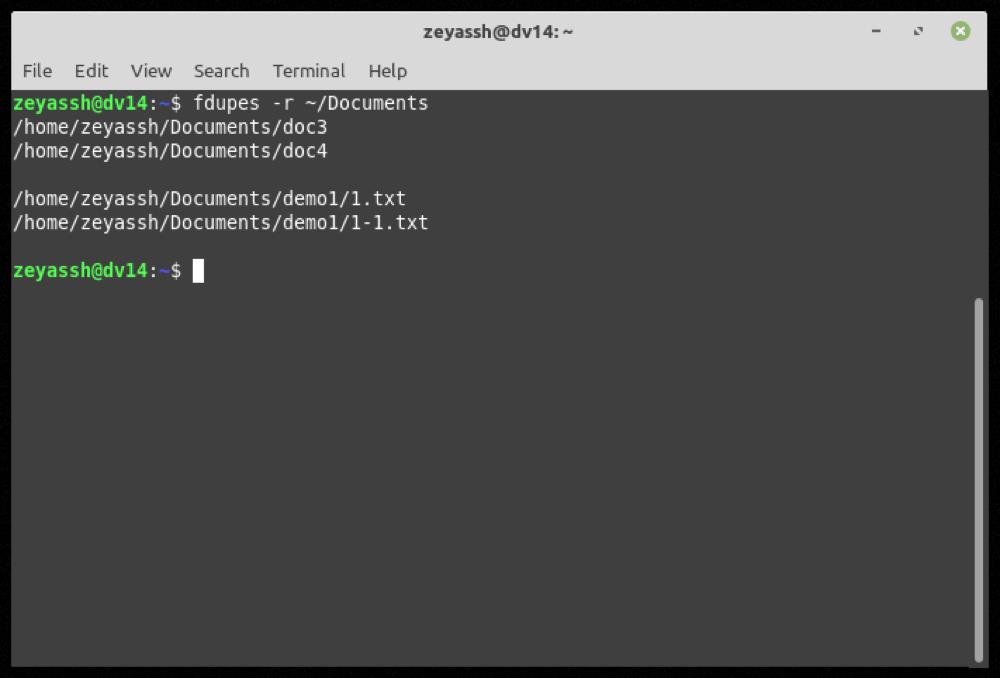
Während die beiden obigen Befehle leicht doppelte Dateien innerhalb des angegebenen Verzeichnisses (und seiner Unterverzeichnisse) finden können, enthält ihre Ausgabe auch doppelte Dateien der Länge Null (oder leere).
Obwohl diese Funktionalität immer noch nützlich sein kann, wenn Sie zu viele leere doppelte Dateien auf Ihrem System haben, kann sie zu Verwirrung führen, wenn Sie nur nicht leere Duplikate in einem Verzeichnis herausfinden möchten.
Glücklicherweise können Sie mit fdupes Dateien der Länge Null aus den Suchergebnissen ausschließen, indem Sie die Option -n verwenden , die Sie in Ihren Befehlen verwenden können.
Hinweis: Sie können nicht leere doppelte Dateien sowohl bei der normalen als auch bei der rekursiven Suche ausschließen.
So suchen Sie nur nach nicht leeren doppelten Dateien auf Ihrem Computer:
fdupes -n ~/Documents
Ausgabe:
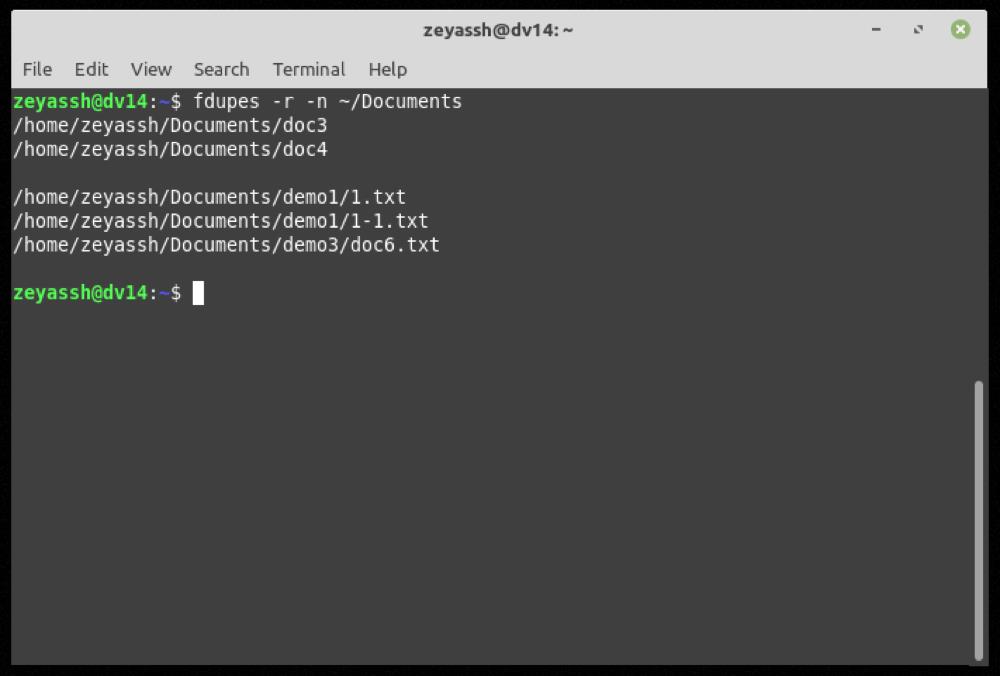
Wenn Sie es mit mehreren Sätzen doppelter Dateien zu tun haben, ist es ratsam, die Ergebnisse zum späteren Nachschlagen in eine Textdatei auszugeben.
Führen Sie dazu Folgendes aus:
fdupes path/to/directory > file_name.txt
...wobei path/to/directory das Verzeichnis ist, in dem Sie die Suche durchführen möchten.
So suchen Sie im Dokumentenverzeichnis nach doppelten Dateien und senden die Ausgabe dann an eine Datei:
fdupes /home/Documents > output.txt
Wenn Sie zu guter Letzt eine Zusammenfassung aller Informationen zu doppelten Dateien in einem Verzeichnis sehen möchten, können Sie das Flag -m in Ihren Befehlen verwenden:
fdupes -m path/to/directory
So erhalten Sie doppelte Dateiinformationen für das Documents- Verzeichnis:
fdupes -m ~/Documents
Ausgabe:
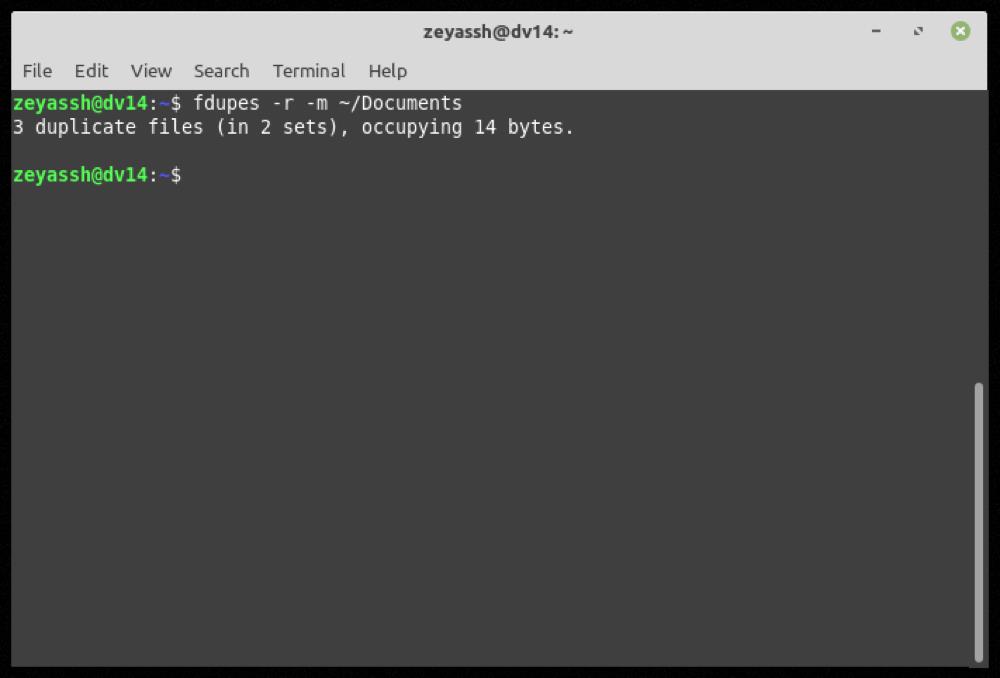
Wenn Sie während der Verwendung von fdupes jederzeit Hilfe zu einem Befehl oder einer Funktion benötigen, verwenden Sie die Option -h , um Hilfe in der Befehlszeile zu erhalten :
fdupes -h

Löschen doppelter Dateien in Linux mit fdupes
Nachdem Sie die doppelten Dateien in einem Verzeichnis identifiziert haben, können Sie mit dem Entfernen/Löschen dieser Dateien von Ihrem System fortfahren, um Unordnung zu beseitigen und Speicherplatz freizugeben.
Um eine doppelte Datei zu löschen, geben Sie das Flag -d mit dem Befehl an und drücken Sie die Eingabetaste :
fdupes -d path/to/directory
So entfernen Sie doppelte Dateien im Ordner Downloads :
fdupes -d ~/Downloads
Fdupes präsentiert Ihnen nun eine Liste aller doppelten Dateien in diesem Verzeichnis und gibt Ihnen die Möglichkeit, diejenigen zu behalten, die Sie auf Ihrem Computer behalten möchten.
Wenn Sie beispielsweise die erste Datei in Satz 1 beibehalten möchten, geben Sie nach der Ausgabe einer fdupes-Suche 1 ein und drücken Sie die Eingabetaste .
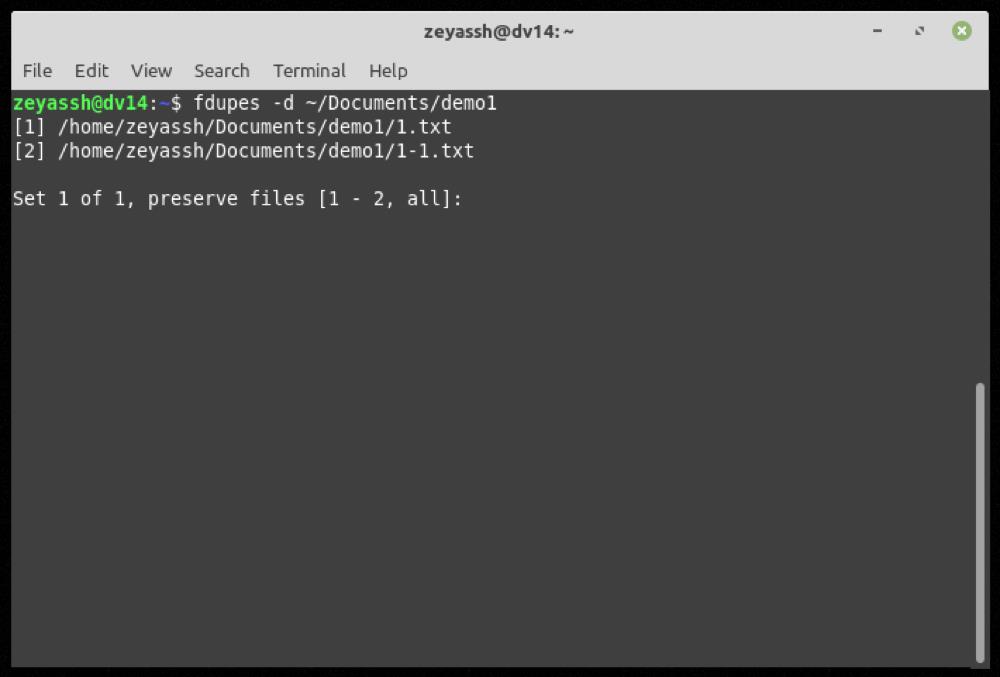
Darüber hinaus können Sie bei Bedarf auch mehrere Dateiinstanzen in einem Satz zurückgegebener doppelter Dateien speichern. Dazu müssen Sie die Nummern der doppelten Dateien in eine durch Kommas getrennte Liste eingeben und die Eingabetaste drücken .
Wenn Sie beispielsweise die Dateien 1, 3 und 5 speichern möchten, müssen Sie Folgendes eingeben:
1,3,5
Falls Sie die erste Instanz einer Datei in jedem Satz doppelter Dateien beibehalten und die Eingabeaufforderung ignorieren möchten, können Sie dies tun, indem Sie den Schalter -N einfügen, wie im folgenden Befehl gezeigt:
fdupes -d -N path/to/directory
Zum Beispiel:
fdupes -d -N ~/Documents
Erfolgreiches Löschen doppelter Dateien unter Linux
Das Organisieren von Dateien ist an und für sich eine mühsame Aufgabe. Fügen Sie die Probleme hinzu, die doppelte Dateien verursachen, und Sie sehen sich ein paar Stunden Zeit und Mühe an, die mit der Organisation Ihres ungeordneten Speichers verschwendet werden.
Aber dank Dienstprogrammen wie fdupes ist es viel einfacher und effizienter, doppelte Dateien zu identifizieren und zu löschen. Und die obige Anleitung sollte Sie bei diesen Vorgängen auf Ihrem Linux-Computer unterstützen.
Ähnlich wie doppelte Dateien können auch doppelte Wörter und wiederholte Zeilen in einer Datei frustrierend sein und das Entfernen erweiterter Tools erfordern. Wenn auch solche Probleme auftreten, können Sie mit uniq doppelte Zeilen aus einer Textdatei entfernen.